Robot Millennium (Версия 20.0). Руководство пользователя
Подождите немного. Документ загружается.

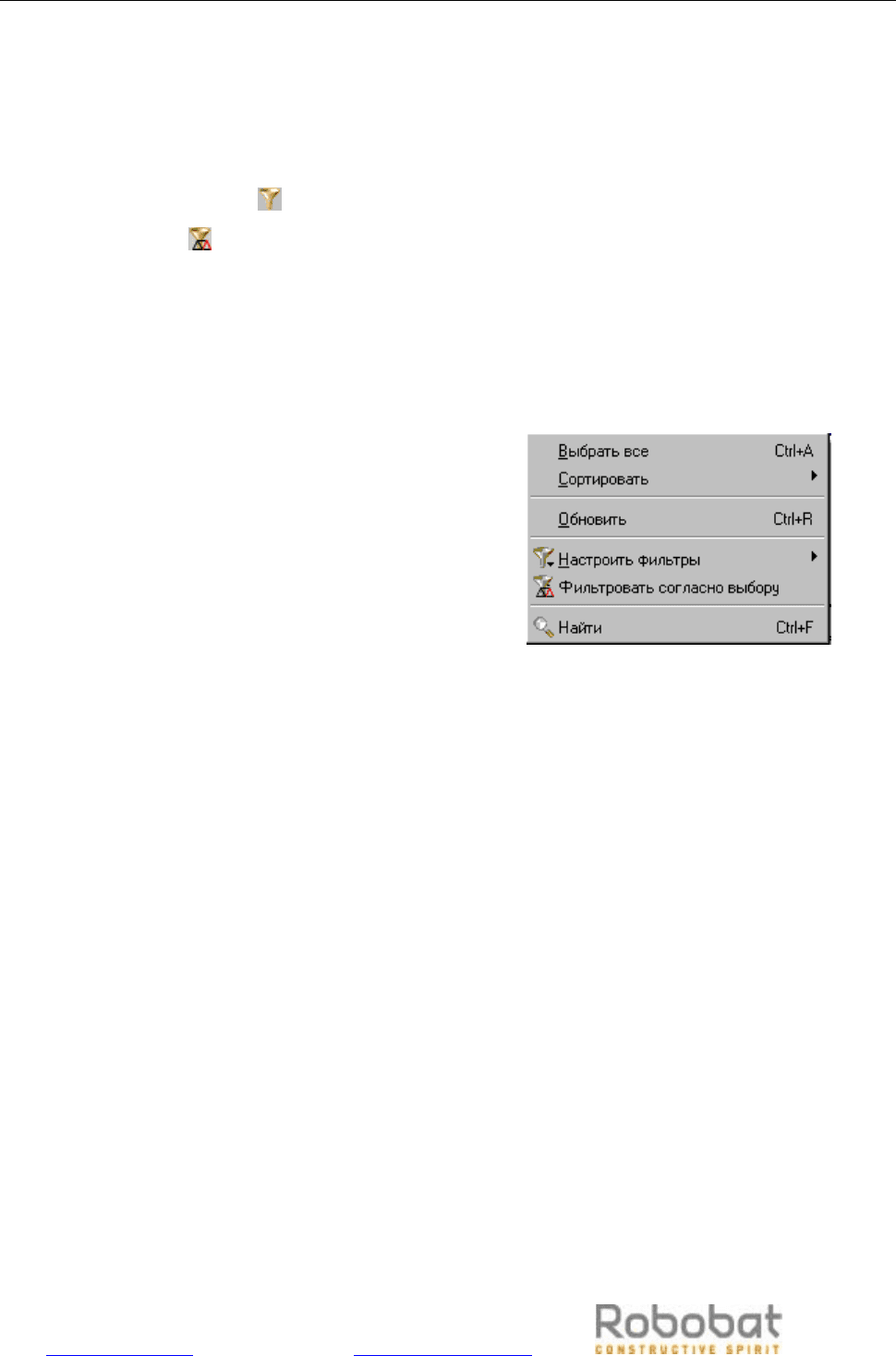
ROBOT MILLENNIUM v 20.0 РУКОВОДСТВО ПОЛЬЗОВАТЕЛЯ Март 2007 - 61 -
WEB: www.ar-cadia.com.ua Эл.почта: office@robobat.odessa.net
выбора объектов.
Закладка Геометрия используется для просмотра всех объектов конструкции,
сгруппированных по типам (узлы, стержни, панели, твердые тела и т.д.) и для выбора объектов,
для которых возможно отображение и изменение выбранных параметров.
Нажатие на иконку
позволяет фильтровать список объектов (узлы, стержни, панели).
Нажатие на иконку
позволяет фильтровать список объектов на основе выбранных объектов.
Опции
опку мышки. Кроме того, оно содержит опции,
позвол закладок: Геометрия и
Группы
добавления и удаления папки также расположены в контекстном меню, которое
появляется на экране при нажатии на правую кн
яющие сортировать, фильтровать, выбирать. Оно состоит из двух
.
Закладка Геометрия
И элементы обновления на закладке Геометрия.
Свойства – нижняя часть диалогового окна Инспектор.
Блок Свойства появляется на многих закладках диалогового окна Инспектор, и на
каждом из них он может функционировать самостоятельно и показывать несколько частей базы
данных различными путями.
Опции, расположенные в этой части диалогового окна, используются для просмотра и
редактирования отдельных атрибутов объектов, выбранных в верхней
части диалогового окна.
Блок Свойства позволяет группировать атрибуты по категориям и, таким образом, скрывать их
в подкаталогах.

ROBOT MILLENNIUM v 20.0 РУКОВОДСТВО ПОЛЬЗОВАТЕЛЯ Март 2007 - 62 -
WEB: www.ar-cadia.com.ua Эл.почта: office@robobat.odessa.net
Закладка Группы
Закладка Группы позволяет свободно груп
ни, панели или вспомогательные объекты). М
ктов в групп д
пировать элементы конструкции (узлы,
стерж ожно создавать произвольную иерархию
объе е ля облегчения работы с моделью конструкции, а затем использовать группы
для б ранных групп.
ные логические операции. Доступные
логич
ть в существующий выбор, то список подбора будет расширен, в нем будут
содержаться о
пересечение – список подбора будет включать пересечение (общую часть) выбранных
групп. и о
элементы пр
ет включать объекты, не принадлежащие выбранным группам (если
активн ех
ения описана в главе 6.4. «Проектирование стальных
соедин
ыстрого подбора или несложного просмотра выб
Над группами могут выполняться основ
еские операции включают:
объединение –
выбор будет включать элементы из всех выбранных групп. Если выбрана
опция Добави
бъекты, выбранные ранее;
Есл пция Пересечение групп и текущего выбора включена, то выбор будет включать
, инадлежащие
группам и ранее выбранным объектам; различие – основанное на
инверсии: выбор буд
а опция Отделить от вс элементов) или принадлежащие предварительному выбору и
не включенные в выбранные элементы (опция Удалить из текущего выбора).
Закладка Стальные соедин
ений». А закладка
Железобетонные элементы – в главе 6.2 – Проектирование
железобетонных элементов конструкции.
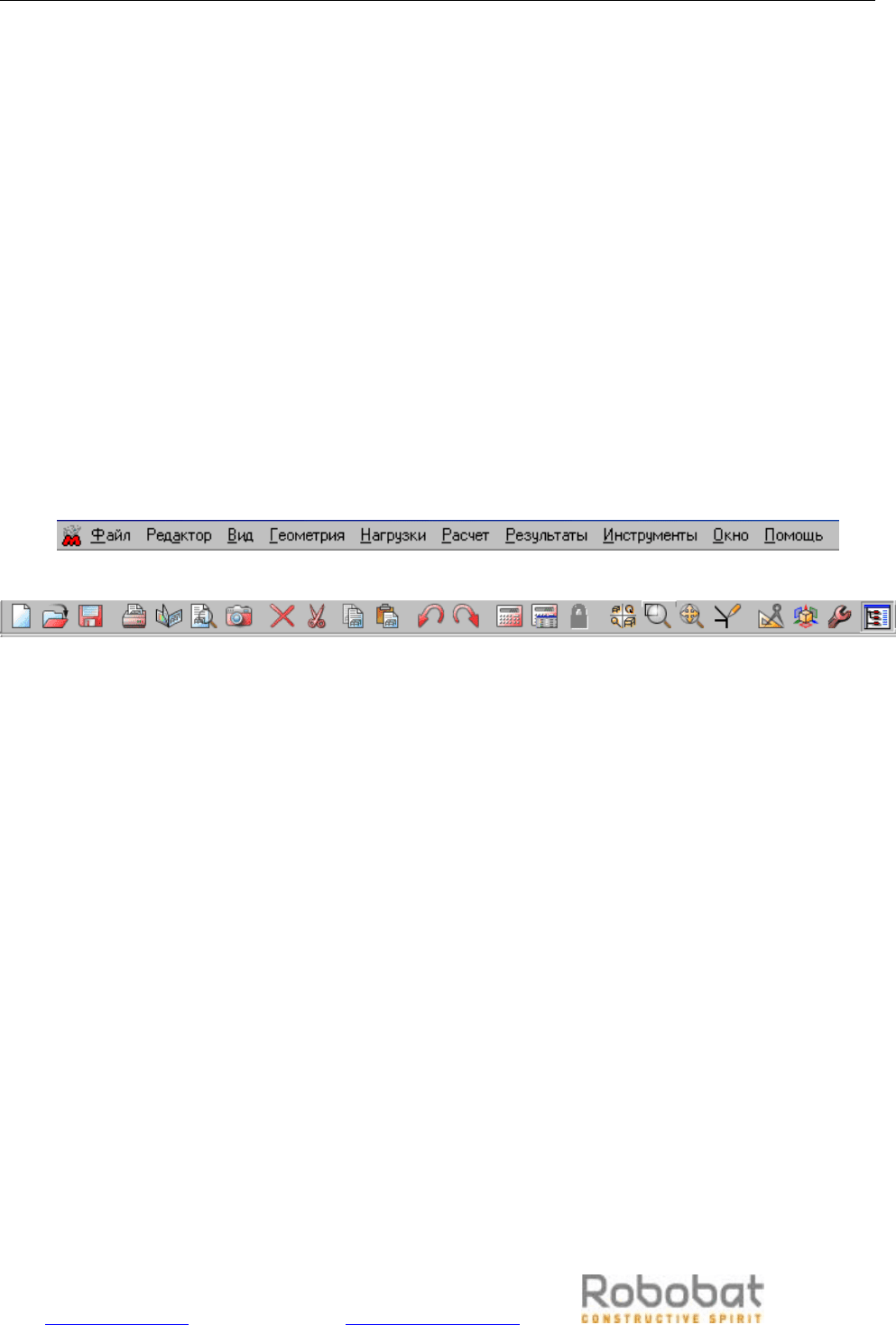
ROBOT MILLENNIUM v 20.0 РУКОВОДСТВО ПОЛЬЗОВАТЕЛЯ Март 2007 - 63 -
WEB: www.ar-cadia.com.ua Эл.почта: office@robobat.odessa.net
2.2.3 Меню, контекстное меню, панели инструментов
Меню системы ROBOT Millennium состоит из двух частей: текстовое меню и
инструментальные панели с соответствующими иконками. Эти части взаимозаменяемы и
используются в зависимости от потребностей и нужд пользователей.
Обе части отображаются в виде горизонтальной полосы вверху экрана. Дополнительно, в
большинстве экранов системы ROBOT Millennium на правой стороне
экрана отображается
вторая
основные опции всегда
доступны
Текстовое меню
инструментальная панель. Основные опции, имеющиеся в модулях, доступны как из
текстового меню, так и из инструментальной панели. Хотя содержание текстового меню и
инструментальных панелей для последовательных модулей изменяется,
, независимо от того, какой модуль является активным. Рисунок ниже иллюстрирует
оба типа меню. Как пример, показано
главное меню, которое появляется после выбора экрана
НАЧАЛО.
Панель инструментов
Щелчок левой кнопкой мыши на любом пункте текстового меню приводит к открытию
соответствующего подменю с подробными опциями. Все команд имеют текстовый тип (по
назван
ражению дополнительного подменю с группами связанных
опций
овного меню приводит к
выполн
быть выполнена нажатием клавиши <Enter>. Другой способ
выполн ие подчеркнутого символа). Для выбора
опц
При выборе одной из опций из главного меню на экране отображается соответствующее
ы
ию команды).
Каждая инструментальная панель содержит опции, представленные, как иконки. Главное
меню содержит только основные опции. Щелчок левой кнопкой мыши на некоторых иконках
главного меню приводит к
отоб
(определение конструкции, действия, используемые для редактирования конструкции на
экране, инструментальные средства). Щелчок на других иконках из осн
ению таких действий, как сохранение, печать, предварительный просмотр, копирование,
начальное представление и т.д., или к открытию соответствующих диалоговых окон, например,
для определения типов
расчета конструкции.
Текстовое меню организовано в иерархическом порядке. Чтобы выбрать опцию,
поместите курсор в названии опции и щелкните левой кнопкой мыши. Если команда уже
подсвечена, опция может
ить команду - система "горячих" клавиш (нажат
ии в текстовом меню можно использовать стрелки
клавиатуры.
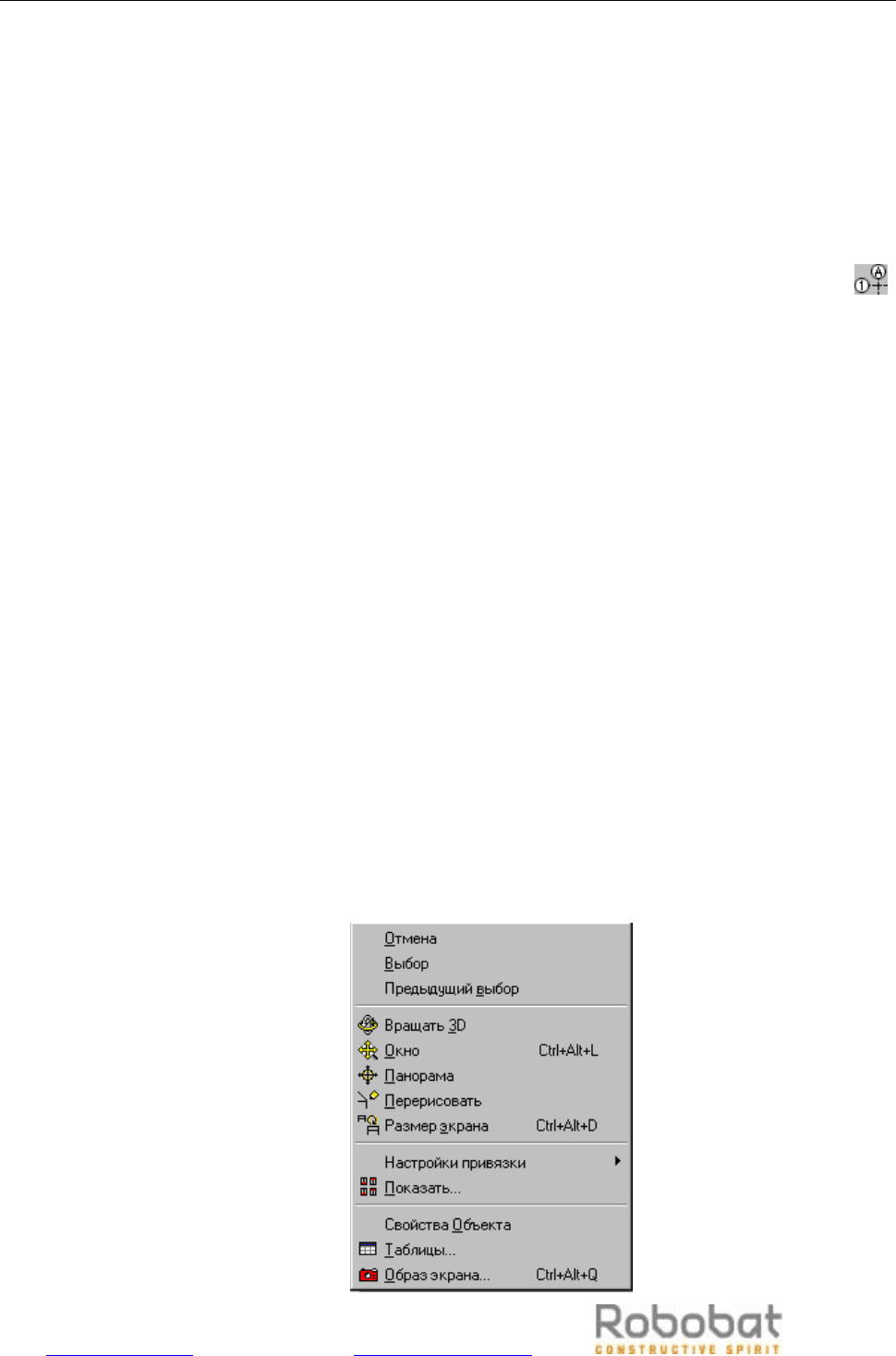
ROBOT MILLENNIUM v 20.0 РУКОВОДСТВО ПОЛЬЗОВАТЕЛЯ Март 2007 - 64 -
WEB: www.ar-cadia.com.ua Эл.почта: office@robobat.odessa.net
под
подмен
т
ения осей конструкции открыть
диалог
нку
меню с группой связанных опций. Для некоторых опций из подменю доступны дальнейшие
ю.
Панели инструментов организованы таким же образом. Щелчок левой кнопкой мыши
приводи или к выполнению данной операции, или к открытию соответствующего подменю с
группой связанных опций. Например, чтобы для определ
овое окно Оси конструкции, необходимо:
выбрать
из меню опцию Геометрия / Оси конструкции; а затем выбрать ико на
бок
ПРИМ
и, предварительный просмотр результатов, проектирование). Меню,
изменить меню,
опреде Millennium, могут быть изменены командой
Инстр меню. Диалоговые окна для настройки
меню/к г клавиша" и инструментальных панелей
откры с нуждами пользователя
.
тором или таблицей щелчок правой кнопки мыши
открывает ню, содержащее наиболее широко используемые
опции меню, которое открывается при работе экрана
НАЧА
овой инструментальной панели экрана НАЧАЛО.
Обе операции открывают одно и то же диалоговое окно.
ЕЧАНИЕ: Меню системы ROBOT Millennium привязаны к модулям (создание
конструкци
которое в данный момент времени представлено на экране, соответствует активному
средству просмотра, таблице или графическому редактору. Чтобы
щелчком левой
кнопкой мыши включают другое средство просмотра или таблицу.
Меню, контекстное меню, комбинации "горячих клавиш" и инструментальные панели,
ленные в системе ROBOT
ументы/Настройка, доступной из
онтекстно о меню, комбинаций "горячая
ваются и изменяются в соответствии
При работе с графическим редак
дополнительное контекстное ме
. Как пример, показано контекстное
ЛО (плоская рама).
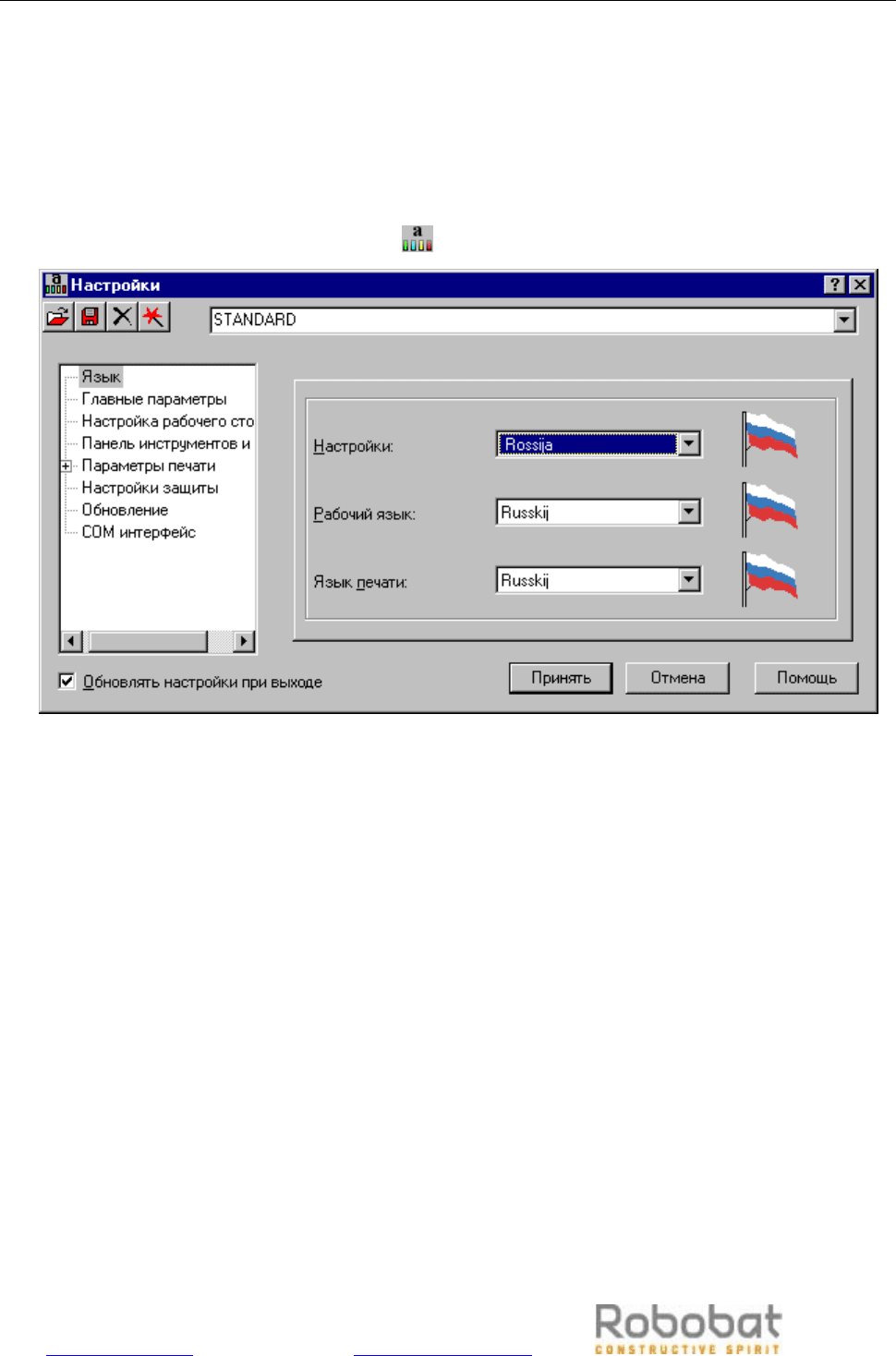
ROBOT MILLENNIUM v 20.0 РУКОВОДСТВО ПОЛЬЗОВАТЕЛЯ Март 2007 - 65 -
WEB: www.ar-cadia.com.ua Эл.почта: office@robobat.odessa.net
ется для определения основных параметров программы. Оно доступно:
из меню при выборе команды Инструменты / Настройки;
при щелчке на иконки Настройки
2.2.4 Настройки и рабочие настройки
Две опции, Настройки и Рабочие настройки, позволяют устанавливать параметры
программы в системе ROBOT Millennium. Диалоговое окно Настройки, представленное ниже,
использу
, расположенной на панели ИНСТРУМЕНТЫ.
Это диалоговое окно состоит из нескольких частей, а именно:
верхняя часть, содержащая четыре иконки (описание – смотрите диалоговое окно
Рабочие настройки), и поле для выбора файла конфигурации;
название текущего файла конфигурации отображается в верхней части
диалогового окна. Это поле позволяет выбирать ранее созданный файл
конфигурации. При нажатии стрелки в конце
этого поля открывается список
предварительно созданных файлов, из которых выбирается один нужный;
левая часть содержит "дерево", из которого может быть выбрана мышью одна из
опций настройки системы ROBOT Millennium (перечисленных ниже):
язык - выбор региональных установок (назначение страны, чьи материалы и
нормы, например, правила комбинаций, будут использоваться во время процесса
разработки, расчета
и проектирования конструкции), рабочего языка и языка
распечаток;
главные параметры (сохранение параметров, количество последних
используемых конструкций, звук вкл\выкл и т.д.);
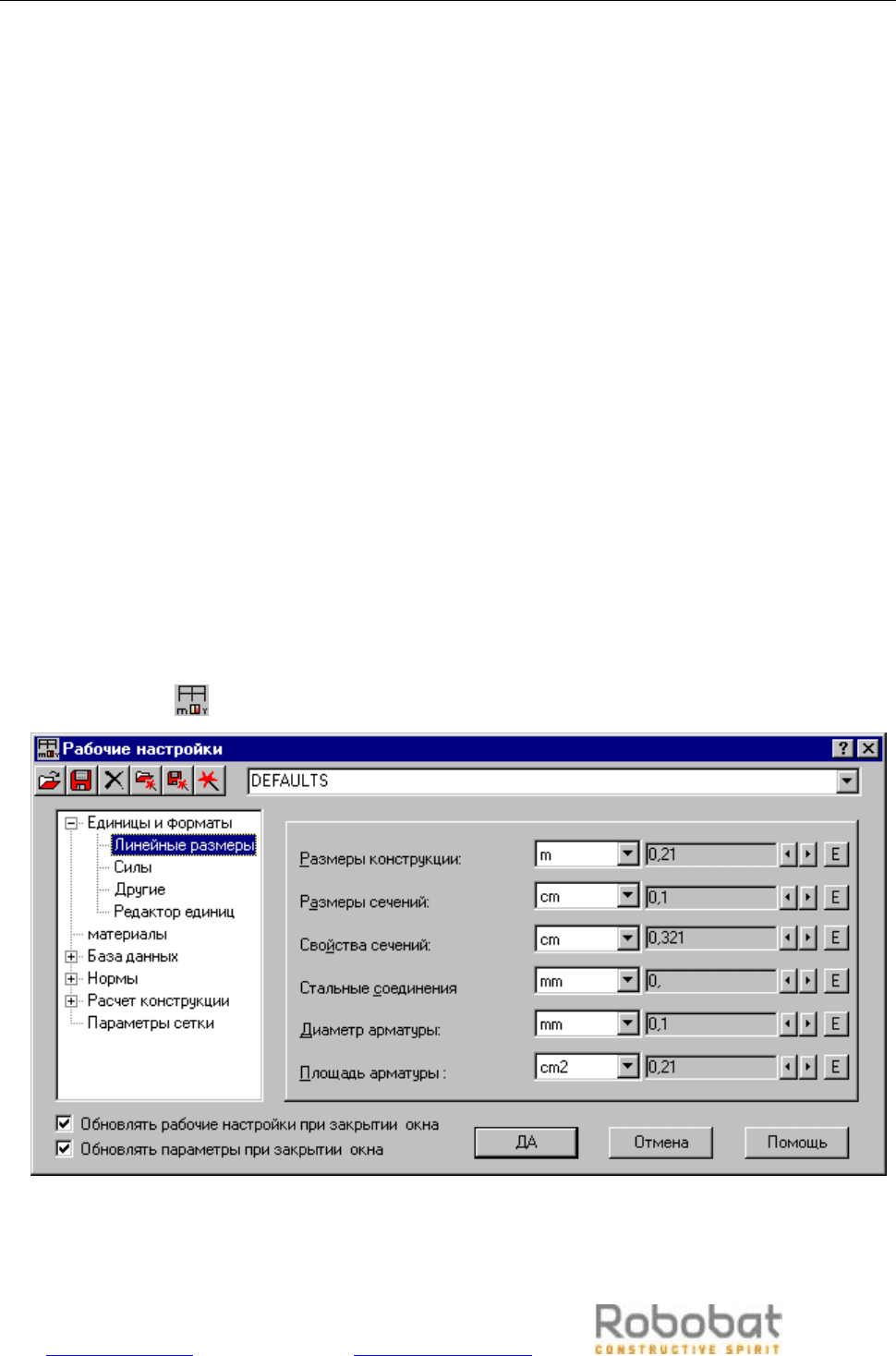
ROBOT MILLENNIUM v 20.0 РУКОВОДСТВО ПОЛЬЗОВАТЕЛЯ Март 2007 - 66 -
WEB: www.ar-cadia.com.ua Эл.почта: office@robobat.odessa.net
понентов экрана);
и системы
– изме
дополнительные опции, которые ать
одном компьютере, и опции, позволяю х
операций, основанные на ядре ACIS;
СОМ интерфейс - представлен /
модулей;
правая часть окна содержит поля
"дерева" опций.
Диалоговое окно Рабочие наст ь
основные параметры программы, которы е
окно доступно:
из меню при выборе команды Инс
из инструментальной панели И е
настройки
настройка рабочего стола (цвета и шрифты для ком
панель инструментов и меню (тип меню и тип инструментальных панелей);
параметры печати (цвета и шрифты для распечаток, масштаб и символы, высота строки);
настройка защиты (защита, авторизация) - для изменения защиты и авторизаци
нения производятся в диалоговом окне Защита – настройки (гл.1);
позволяют очищ ВРЕМЕННУЮ директорию на
щие определять действия редактирования логически
ие зарегистрированных дополнительных программ
, которые изменяются, если выбрана новая команда из
ройки, представленное ниже, позволяет назначат
е будут использованы в данной задаче. Это диалогово
трументы /Рабочие настройки;
НСТРУМЕНТЫ при щелчке на иконке Рабочи
.
Структура и действие диалогового окна аналогичны операциям в диалоговом окне
Настройки. В верхней части диалогового окна находятся шесть иконок и поле для выбора
файла с рабочими настройками. При нажатии на иконки выполняются следующие операции:
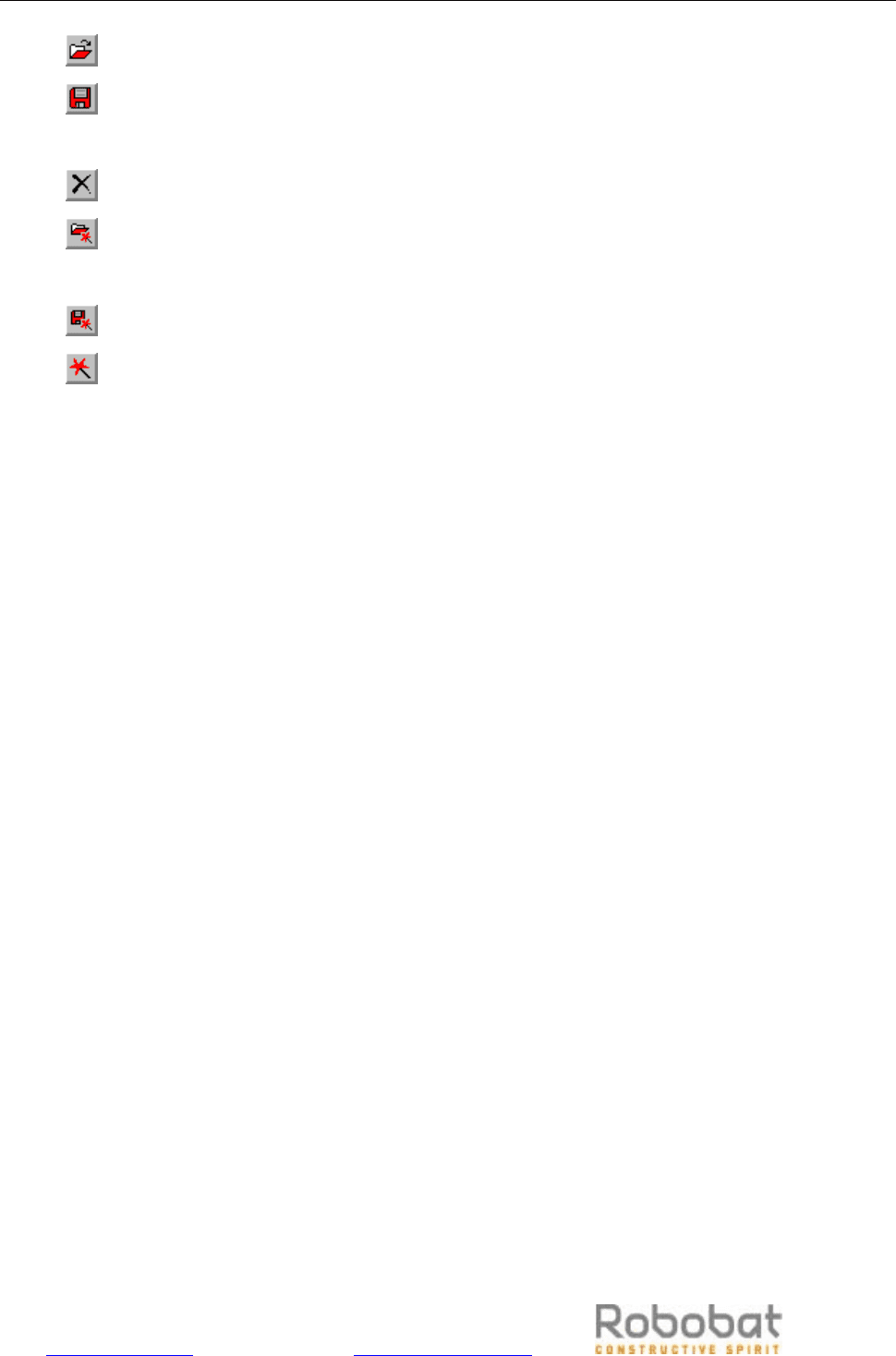
ROBOT MILLENNIUM v 20.0 РУКОВОДСТВО ПОЛЬЗОВАТЕЛЯ Март 2007 - 67 -
WEB: www.ar-cadia.com.ua Эл.почта: office@robobat.odessa.net
- открывается диалоговое окно для загрузки файла с рабочими настройками;
- открывается диалоговое окно для сохранения рабочих настроек в файле,
выбранном пользователем;
- удаляются текущие рабочие настройки;
- открываются опции рабочих настроек, установленные пользователем по
умолчанию;
- сохраняются значения параметров рабочих настроек по умолчанию;
- устанавливаются значения по умолчанию в соответствии с опциями рабочих
настро гинальном файле программы ROBOT.
ом окне доступны следующие опции:
и форматы (размерность, усилия, возможность редактирования единиц);
(выбор набора материалов, используемого в стране, и возможность создания
ля);
ющей базы
данных с сечениями элементов);
(выбор соответствующей базы данных с назначенными типами
соответствующей базы данных со списком грунтов);
соответствующей базы данных со списком болтов);
, которые нужно использовать при проектировании конструкции -
ание
соединений и т.д.). При выборе правил комбинаций можно
комбинаций. Это достигается при нажатии на кнопку (…),
ры расчета конструкции (выбор метода статического расчета и определения
для динамического и нелинейного расчета; выбор типов расчета,
генерации конечных
ек, находящихся в ори
В данном диалогов
единицы
материалы
материала пользовате
база данных сечений (выбор соответству
базы данных транспорта
транспортных средств);
база данных грунтов (выбор
база данных болтов (выбор
нормы (выбор норм
сталь, ЖБ, проектиров
запустить редактор
расположенную справа от списка;
парамет
основных параметров
возможность сохранения результатов для сейсмического расчета - комбинация
сейсмических
нагружений);
параметры для сетки поверхностных элементов для плит и
оболочек.
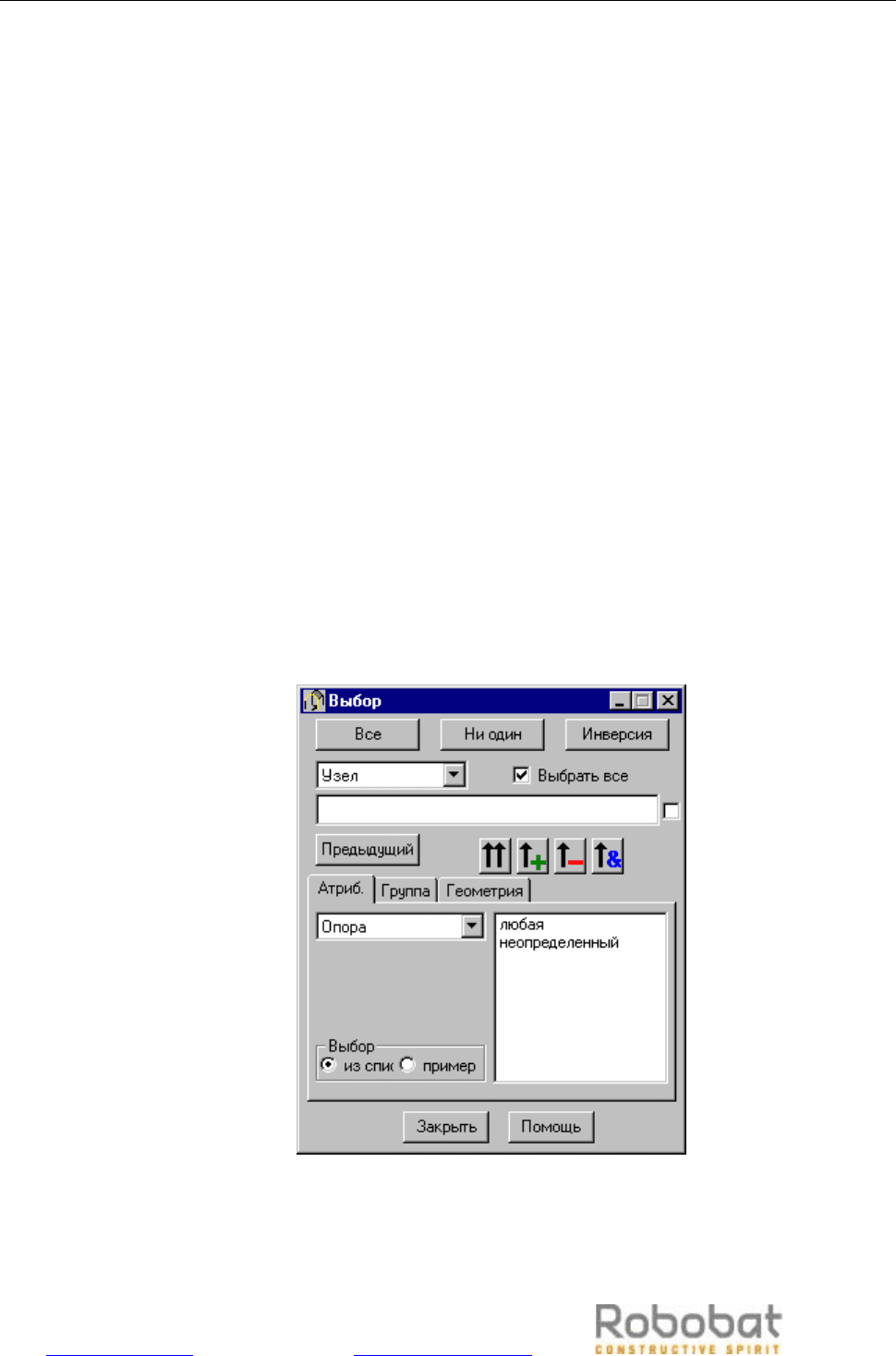
ROBOT MILLENNIUM v 20.0 РУКОВОДСТВО ПОЛЬЗОВАТЕЛЯ Март 2007 - 68 -
WEB: www.ar-cadia.com.ua Эл.почта: office@robobat.odessa.net
тех пор, пока не будет сделан следующий выбор.
графически
на экране (выбирая одну из опций подменю Редактор/Особый выбор или
выбира
Выбор (используя опцию Редактор/Выбор);
женных под меню (в это поле для выбора может
быть в
только ическом средстве просмотра, такой же выбор будет сделан
в табл
х просмотра. Здесь представлено диалоговое окно для
выбора
(вызыв
2.2.5 Выбор и фильтры
Опции выбора обычно используются при работе в различных модулях программы. Они
позволяют создать списки узлов, стержней, панелей, вариантов нагружения, которые будут
использоваться в дальнейшем. Процесс выбора заканчивается созданием набора элементов,
который будет активен до
Выбор может быть осуществлен:
я опцию Выбор из контекстного меню);
из диалогового окна
из списка узлов и стержней, располо
ведено любое число стержней/узлов) или из таблицы, подсвечивая соответствующие
строки
.
Такой же выбор есть во всех таблицах и средствах просмотра. Это означает, что, как
узлы/стержни выбраны в граф
ице стержня/узла. Аналогично, выбор стержней/узлов в таблице приведет к выделению
этих объектов в средства
аемое командой Редактор/Выбор).
Данное диалоговое окно позволяет выбирать узлы, стержни, панели или варианты
нагруж к то выполняется или помощи кнопок, расположенных в верхней
части д ог Ни один, Инверсия, Предыдущий), или при помощи опций на
ения онструкции. Э
иал ового окна (Все,
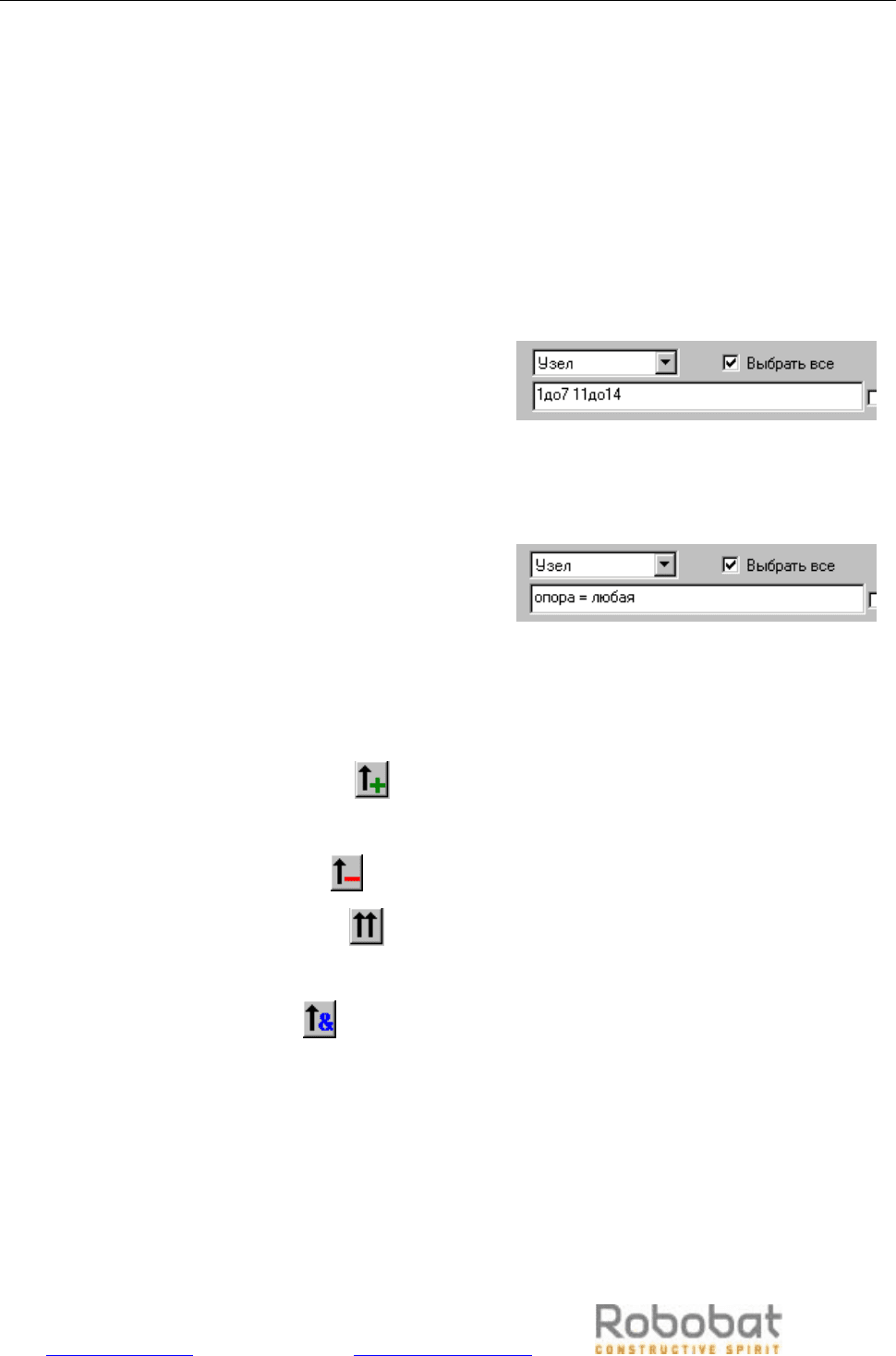
ROBOT MILLENNIUM v 20.0 РУКОВОДСТВО ПОЛЬЗОВАТЕЛЯ Март 2007 - 69 -
WEB: www.ar-cadia.com.ua Эл.почта: office@robobat.odessa.net
заклад т ра выбранных стержней или узлов будут введены в поле,
расположенное в верхней части диалогового окна Выбор. В отдельных случаях диалоговое
окно может быть открыто в специальном режиме, например, только для выбора стержней. Вид
нижней части диалогового окна Выбор зависит от типа объекта.
Для выполнения выбора:
укажите объект (узел,
стержень, вариант нагружения, режим), который будет выбран;
введите соответствующие номера отобранных объектов в соответствующие поля или
используйте позиции, находящиеся в нижней части диалогового окна.
В конце поля, где введен список отобранных
узлов, находится поле для определения
режима выбора. Поле может быть отмечено
или нет. Если поле не отмечено, то поле
выбора узла, содержащего опору, будет
заполнено номерами узлов, соответствующих
узлам, где используется опора (смотрите.
рисунок).
ке А рибуты. Номе
Если поле выбора отмечено, то поле выбора
узла, содержащего опору, будет заполнено
следующим текстом: Опора = любая (см.
рисунок).
ПРИМЕЧАНИЕ: Стержни, объекты и плиты могут быть отобраны по имени.
Разница между действиями трех кнопок, находящихся в диалоговом окне, состоит в
следующем:
при нажатии иконки
выбранные объекты будут добавлены к текущему
выбору;
при нажатии иконки
выбранные объекты будут удалены из текущего выбора;
при нажатии иконки
текущий выбор будет удален, затем будут введены
номера выбранных объектов.
При нажатии на иконку
программа находит общую часть существующего выбора и
выбирает атрибут конструкции (например, найдя существующий выбор элементов, элементам
присваивается сечение W 14x120).
Диалоговое окно Выбор используется для определения группы узлов или стержней. Как
только любым из доступных способов сделан выбор, переключитесь на закладку Группа.
Нижняя часть диалогового окна показана ниже:
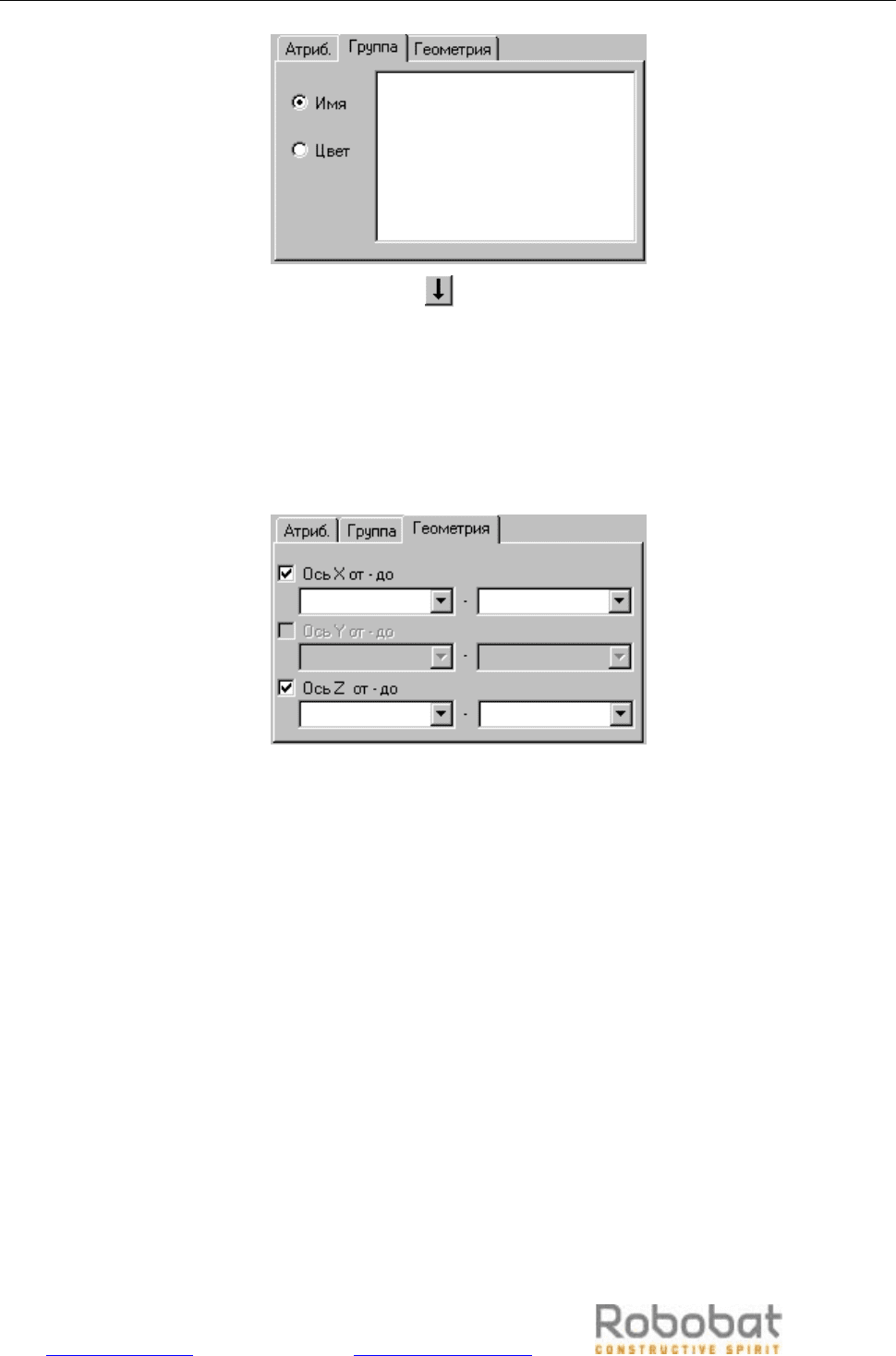
ROBOT MILLENNIUM v 20.0 РУКОВОДСТВО ПОЛЬЗОВАТЕЛЯ Март 2007 - 70 -
WEB: www.ar-cadia.com.ua Эл.почта: office@robobat.odessa.net
,
Если выбор сделан и нажата кнопка
откроется небольшое диалоговое окно. В этом
окне можно ввести цвет и имя группы. После нажатия кнопки Применить группа с данным
именем и цветом добавлена нке.
диалоговом при помощи сетки осей
констру ю
будет в поле, показанное выше на рису
В окне Выбор можно создать выборку объектов
кции. Диалоговое окно Выбор содержит дополнительну закладку
Геометрия,
показанную на рисунке ниже.
Данное диалоговое окно содержит опции, позволяющие выбирать объекты,
расположенные на выбранных осях конструкции: можно задать положение начальной и
конечн ей ук н с
нты конструкции могут быть также выбраны при помощи осей конструкции путем
выбора
трукции.
льзуется, чтобы
опреде
смотра и таблицы. Фильтрация может
быть в с
рафического средства просмотра фильтрация применяется
только
ой ос констр ции (по всем аправлениям истемы координат), между которыми
должны быть выбраны объекты.
Элеме
в меню команды Редактор /Особый выбор /
Оси конс
Объект выбор в программе отличается от объекта фильтр. Выбор испо
лить какие объекты (узлы, стержни, варианты и моды) должны отображаться на экране, в
то время как фильтры различны для каждого средства про
ыполнена в таблицах открытием диалогового окна Фильтры ( помощью команды Вид
/Фильтры). При использовании г
для нагрузок и мод.
Для выполнения фильтра в средстве просмотра
откройте диалоговое окно Выбор и выберите нагрузку или режим;
